最近有部分Win11用户遇到了启动电脑时电脑提示桌面不可用的情况。对于这种情况,我们可以尝试重新启动Windows资源管理器或修改桌面中的User Shell文件夹的字符。为了使用字符串值的数值数据来解决问题,让我们看一下下面的内容。
方法一:
1。按【Ctrl+Alt+Del】组合键调出锁定界面,然后点击【任务管理器】;

2。在任务管理器窗口中,找到名为【Windows资源管理器】的进程;

3。选择【Windows资源管理器】进程后,点击右上角【重新启动任务】即可重新启动Windows资源管理器。这实际上是Windows资源管理器进程explorer.exe结束然后重新启动。过程;
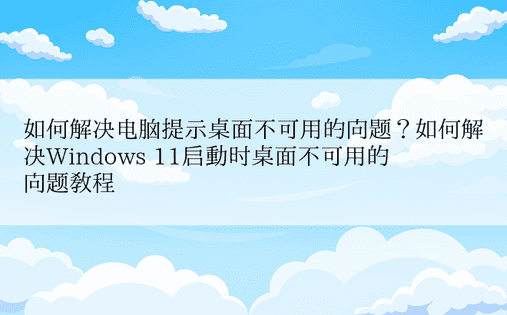
4。如果您不小心结束了Windows资源管理器进程,还可以单击任务管理器窗口右上角的【运行新任务】;

5。创建新任务窗口,输入【explorer.exe】命令,按【确定或回车】重新启动Windows资源管理器(建议勾选该框以系统管理权限创建此任务)。

方法二:
1。首先按键盘上的【Win+R】组合键打开运行,然后输入【regedit】命令并按【确定或回车】打开注册表编辑器;
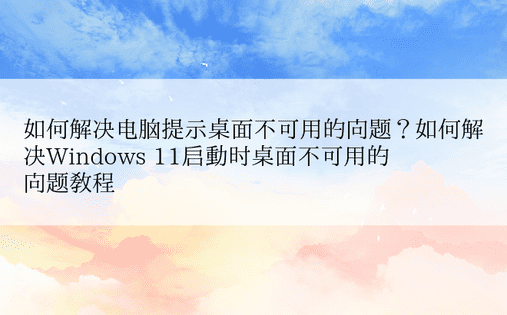
2。在注册表编辑器窗口中,展开到以下路径:
HKEY_CURRENT_USER\Software\Microsoft\Windows\CurrentVersion\Explorer\Shell 文件夹
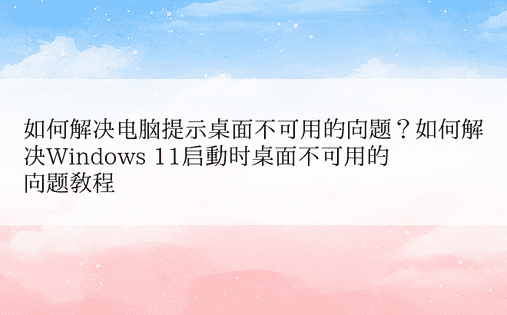
3。找到【Shell文件夹】,在对应的右侧窗口中找到并双击【桌面】;
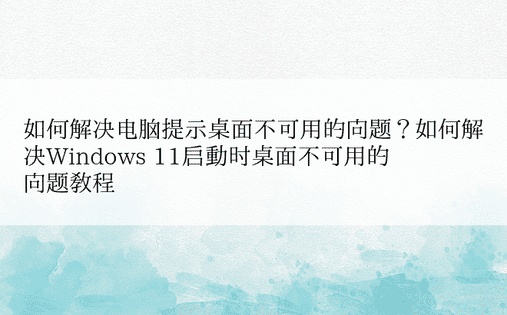
4。在字符串编辑窗口中,右键点击【桌面】数值数据,点击右键菜单中的【复制】,将【C:\Users\baiyun\Desktop】复制到记事本;
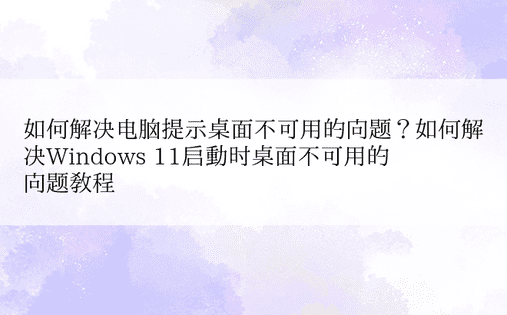
5。在注册表编辑器中,展开到以下路径:
HKEY_CURRENT_USER\Software\Microsoft\Windows\CurrentVersion\Explorer\User Shell 文件夹

6。导航到【User Shell文件夹】,在对应的右侧窗口中找到并双击【桌面】;
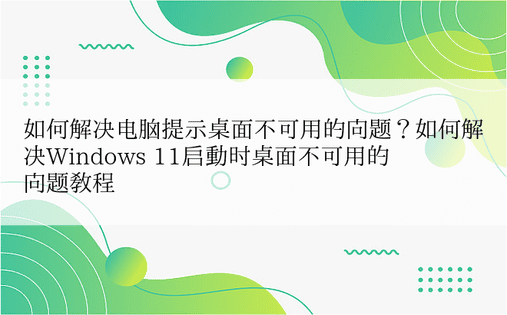
7。复制Desktop的数值数据[%USERPROFILE%\Desktop]供以后使用;
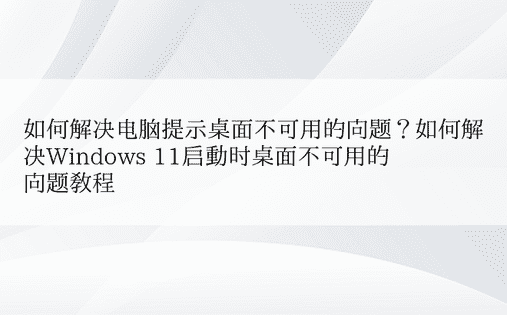
8。然后将【C:\Users\baiyun\Desktop】复制到数值数据栏中,点击【确定】。

最后,点击窗口左上角的【文件】,点击下拉菜单中的【退出】,退出注册表编辑器,重新启动电脑,问题就应该解决了。
以上就是小编为大家带来的《如何解决Windows 11开机时桌面不可用的问题教程》的全部内容。我希望它能解决你的问题。感谢您的阅读。更多精彩内容请关注官方网站。